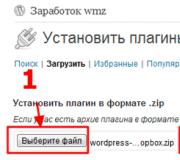Bộ điều khiển bus nối tiếp đa năng USB. Cách cài đặt "Bộ điều khiển Bus nối tiếp đa năng"
Theo thời gian, trong thế giới công nghệ cao ngày càng xuất hiện nhiều thiết bị có thể kết nối với máy tính, laptop thông qua cổng USB. Nếu trước đây các thiết bị như vậy chủ yếu bao gồm thiết bị văn phòng (máy in, fax, máy quét), thì bây giờ bạn sẽ không làm ai ngạc nhiên với tủ lạnh mini, đèn, loa, cần điều khiển, bàn phím, điện thoại thông minh, máy tính bảng và các thiết bị khác kết nối với máy tính qua USB. Nhưng những thiết bị như vậy sẽ hoàn toàn vô dụng nếu cổng USB không hoạt động. Đây là nguyên nhân gây ra sự cố với bộ điều khiển Universal Serial Bus. Trong bài học này, chúng tôi sẽ cho bạn biết thêm về cách “thổi sức sống” vào những cảng không hoạt động.
Trước hết, hãy tìm cách xác định xem bạn có vấn đề với bộ điều khiển USB Universal Serial Bus hay không. Thứ nhất, ở "Quản lý thiết bị" bạn nên xem hình ảnh sau đây.

Thứ hai, về đặc tính của thiết bị đó trong phần "Trạng thái thiết bị" thông tin lỗi sẽ có mặt.

Và thứ ba, các đầu nối USB trên máy tính hoặc máy tính xách tay của bạn không hoạt động. Hơn nữa, một cổng hoặc tất cả chúng cùng nhau có thể không hoạt động. Đó là vấn đề cơ hội.
Chúng tôi mang đến cho bạn sự chú ý một số phương pháp đơn giản nhưng hiệu quả sẽ giúp bạn thoát khỏi một lỗi khó chịu.
Cách 1: Cài đặt phần mềm gốc
Trong một bài học, chúng tôi đã nói về cách tải xuống trình điều khiển cho cổng USB. Để không trùng lặp thông tin, chúng tôi khuyên bạn nên tự làm quen với nó. Có một đoạn chúng tôi mô tả quá trình tải xuống và cài đặt phần mềm từ trang web chính thức của nhà sản xuất bo mạch chủ. Thực hiện theo tất cả các bước sau và vấn đề sẽ được giải quyết.
Cách 2: Tự động tìm kiếm driver
Chúng tôi đã nhiều lần đề cập đến các chương trình đặc biệt tự động quét hệ thống của bạn và xác định thiết bị có phần mềm cần được cài đặt hoặc cập nhật. Những chương trình như vậy là giải pháp phổ biến cho hầu hết mọi vấn đề liên quan đến việc tìm và cài đặt trình điều khiển. Để thuận tiện cho bạn, chúng tôi đã xem xét các giải pháp tốt nhất thuộc loại này.
Tùy chọn tốt nhất là sử dụng chương trình DriverPack Solution nổi tiếng. Do có lượng người dùng lớn nên nền tảng thiết bị và phần mềm được hỗ trợ được cập nhật liên tục. Nó khá đơn giản để sử dụng và bạn sẽ không gặp bất kỳ khó khăn nào. Nếu chúng xuất hiện, chúng tôi khuyên bạn nên đọc hướng dẫn đặc biệt của chúng tôi về cách sử dụng Giải pháp DriverPack.
Cách 3: Cài đặt phần mềm thủ công
Phương pháp này giúp ích trong 90% các trường hợp như vậy. Đây là những gì bạn cần làm:
- Chúng ta hãy đi đến "Quản lý thiết bị". Bạn có thể làm điều này bằng cách nhấp chuột phải vào biểu tượng "Máy tính của tôi" trên màn hình nền và chọn mục trong menu ngữ cảnh "Của cải". Trong cửa sổ mở ra, ở khu vực bên trái, bạn chỉ cần nhấp vào dòng có tên - "Quản lý thiết bị".
- Trong quá trình tìm kiếm, chúng tôi đang tìm kiếm thiết bị có tên "Bộ điều khiển bus nối tiếp đa năng".
- Nhấp chuột phải vào tên chính nó và chọn mục trong menu xuất hiện "Của cải".
- Trong cửa sổ xuất hiện, hãy tìm mục con có tên "Sự thông minh" và đi đến đó.
- Bước tiếp theo là chọn thuộc tính sẽ được hiển thị trong khu vực bên dưới. Trong menu thả xuống, chúng ta cần tìm và chọn dòng "ID thiết bị".
- Sau này, bạn sẽ thấy trong khu vực bên dưới giá trị của tất cả các mã nhận dạng của thiết bị này. Thông thường sẽ có bốn dòng. Để cửa sổ này mở và chuyển sang bước tiếp theo.
- Hãy chuyển sang tìm kiếm phần mềm cho thiết bị bằng ID.
- Ở đầu trang web, bạn sẽ tìm thấy một thanh tìm kiếm. Tại đây bạn cần chèn một trong bốn giá trị ID mà bạn đã học trước đó. Sau khi nhập giá trị, bạn phải nhấn "Đi vào" hoặc một nút "Tìm kiếm" gần đường dây đó. Nếu tìm kiếm một trong bốn giá trị ID không cho kết quả, hãy thử chèn giá trị khác vào chuỗi tìm kiếm.
- Nếu tìm kiếm phần mềm thành công, bạn sẽ thấy kết quả bên dưới trên trang web. Trước hết, chúng tôi sắp xếp tất cả phần mềm theo hệ điều hành. Bấm vào biểu tượng của hệ điều hành mà bạn đã cài đặt. Đừng quên tính đến độ sâu bit.
- Bây giờ chúng ta xem ngày phát hành phần mềm và chọn phiên bản mới nhất. Theo quy định, các trình điều khiển mới nhất ở vị trí đầu tiên. Sau khi chọn xong nhấn vào biểu tượng đĩa mềm ở bên phải tên phần mềm.
- Xin lưu ý rằng nếu có phiên bản mới hơn của tệp để tải xuống trên trang web, bạn sẽ thấy thông báo sau trên trang tải xuống.
- Bạn cần nhấn vào chữ "Đây".
- Bạn sẽ được đưa đến một trang nơi bạn cần xác nhận sự thật rằng bạn không phải là robot. Để làm điều này, chỉ cần đánh dấu vào vị trí thích hợp. Sau đó, nhấp vào liên kết với kho lưu trữ nằm ngay bên dưới.
- Các thành phần cần thiết sẽ bắt đầu tải xuống. Khi kết thúc quá trình, bạn cần mở kho lưu trữ và trích xuất tất cả nội dung của nó vào một thư mục. Danh sách sẽ không bao gồm tệp cài đặt thông thường. Kết quả là bạn sẽ thấy 2-3 thành phần hệ thống sẽ phải được cài đặt thủ công.









Lựa chọn của người biên tập
Bộ điều khiển Bus nối tiếp đa năng USB sẽ không cài đặt - [Giải pháp sự cố]
Bộ điều khiển USB Universal Serial Bus với giao diện cập nhật phiên bản 3.0 đã gây thêm vấn đề cho người dùng máy tính với cổng tốc độ cao hiện đại này.
Nội dung:
Thông thường, sau khi cài đặt lại Windows, các vấn đề phát sinh khi cài đặt trình điều khiển kiểm soát hoạt động của các cổng. Kết quả là các cổng USB mới không hoạt động.
Điều này khiến không những không thể tận dụng giao diện để trao đổi dữ liệu nhanh hơn với các ổ di động gắn ngoài mà còn không cho phép bạn kết nối nhiều thiết bị ngoại vi và phương tiện lưu trữ với máy tính.
Điều này đặc biệt áp dụng cho những nơi có một số đầu nối của phiên bản thứ 2 và thứ 3.
Vì sự cố chủ yếu xảy ra với PC chạy Windows 7 nên chúng tôi sẽ xem cách giải quyết vấn đề bằng cách sử dụng hệ điều hành này làm ví dụ. Mặc dù đối với các phiên bản Windows mới hơn, quy trình sẽ tương tự, trừ khi trên trang web của nhà phát triển máy tính xách tay hoặc bo mạch chủ, bạn sẽ phải chỉ ra phiên bản và bit của hệ điều hành.
Lý do tại sao điều này xảy ra?
Câu trả lời cho câu hỏi tại sao phần mềm điều khiển không được cài đặt khá đơn giản.

Than ôi, trong cả hai trường hợp, bạn cần tải xuống và cài đặt trình điều khiển. Và bạn tuyệt đối không nên làm điều này thông qua trung tâm cập nhật.
Theo quan điểm của nó, ngay cả khi hệ điều hành đáp ứng được nhiệm vụ, nó sẽ chọn phần mềm phù hợp nhất và nó có thể không phải là phiên bản mới nhất hoặc thậm chí không phải do nhà sản xuất thành phần phần cứng phát triển mà bởi các lập trình viên của Microsoft, những người không làm điều đó. có toàn bộ kiến thức về hoạt động của một thiết bị cụ thể.
Trình điều khiển này không phù hợp với chúng tôi.
Tải xuống tệp từ trang web hỗ trợ/nhà phát triển phần cứng
Trang chính thức của công ty phát triển máy tính xách tay hoặc bo mạch chủ là nguồn đáng tin cậy nhất về các tiện ích mới nhất cho thiết bị.
Tốt nhất là tải xuống trình cài đặt từ trang web chính thức của công ty liên quan.
Sẽ không có ai đưa ra hướng dẫn chi tiết vì có rất nhiều nhà phát triển và tất cả các trang web của họ đều khá khác nhau, nhưng chúng tôi sẽ lưu ý điểm chính.
Thực tế là trên hầu hết các tài nguyên, bạn sẽ phải chỉ ra hệ điều hành được sử dụng và độ bit của nó. Bạn có thể tìm thấy nó từ các thuộc tính Máy tính của tôi.

Cơm. 4 – Chúng tôi xem xét độ sâu bit của hệ điều hành được sử dụng
Đôi khi cũng cần có một mô hình hoặc máy tính xách tay.
Thông tin này có trong hướng dẫn sử dụng, có thể lấy được thông qua HWInfo hoặc một tiện ích tương tự, và thậm chí từ thẻ bảo hành.
- Sau khi tải xuống trình cài đặt, hãy mở Trình quản lý thông qua “Thuộc tính” của Máy tính của tôi hoặc gọi menu ngữ cảnh của thư mục này và nhấp vào “Quản lý”.

- Với bất kỳ phương pháp mở cửa sổ nào, hãy nhấp vào nó trong cửa sổ mở ra.

- Nếu thiết bị được xác định là "Bộ điều khiển bus USB đa năng ...", xóa đi. Nếu không, hãy tiếp tục.
- Chạy trình cài đặt đã tải xuống và cài đặt.
- Khi kết thúc quá trình, khởi động lại máy tính.
Chúng tôi xác định phần mềm được yêu cầu theo ID của nó
Bạn có phải là một tên ngốc hoàn toàn và không biết tìm mẫu bo mạch chủ ở đâu hoặc trên trang web của nhà phát triển? Không đáng sợ. Bạn không nên cúp máy vì vẫn còn cách khác.
1 Mở Trình quản lý (xem điểm số 1 của tiểu mục trước).
2 Mở rộng mục Thiết bị khác và gọi các thuộc tính của thiết bị không xác định hoặc bộ điều khiển chung

3 Đi tới tab Chi tiết.
4 Trong trường Thuộc tính, chọn ID thiết bị (hoặc ID).

5 Sao chép dòng có mã VID.

Cài đặt các sản phẩm tùy chọn - DriverDoc (Solvusoft) | | | |
Trang này chứa thông tin về cách cài đặt các bản tải xuống trình điều khiển Bộ điều khiển USB mới nhất bằng Công cụ cập nhật trình điều khiển Bộ điều khiển USB.
Trình điều khiển Bộ điều khiển USB là các chương trình nhỏ cho phép phần cứng Bộ điều khiển USB giao tiếp với phần mềm hệ điều hành của bạn. Duy trì phần mềm Bộ điều khiển USB được cập nhật sẽ ngăn ngừa sự cố và tối đa hóa hiệu suất phần cứng và hệ thống. Việc sử dụng trình điều khiển USB Controller đã lỗi thời hoặc bị hỏng có thể gây ra lỗi hệ thống, treo máy và khiến phần cứng hoặc máy tính của bạn bị lỗi. Hơn nữa, việc cài đặt sai trình điều khiển Bộ điều khiển USB có thể khiến những vấn đề này trở nên tồi tệ hơn.
Khuyên bảo: Nếu bạn không chắc chắn về cách cập nhật trình điều khiển thiết bị Bộ điều khiển USB theo cách thủ công, chúng tôi khuyên bạn nên tải xuống Tiện ích Trình điều khiển Bộ điều khiển USB. Công cụ này sẽ tự động tải xuống và cập nhật các phiên bản trình điều khiển Bộ điều khiển USB chính xác, ngăn bạn cài đặt sai trình điều khiển Bộ điều khiển USB.
Giới thiệu về tác giả: Jay Geeter ( Jay Geater) là Chủ tịch và Giám đốc điều hành của Solvusoft Corporation, một công ty phần mềm toàn cầu tập trung vào các chương trình dịch vụ đổi mới. Anh có niềm đam mê trọn đời với máy tính và yêu thích mọi thứ liên quan đến máy tính, phần mềm và công nghệ mới.
Trên một số máy tính xách tay, sau khi cài đặt hệ thống, ổ cắm USB, gọi là cổng USB 3.0, ngừng hoạt động. USB này không nhìn thấy ổ flash và chuột không hoạt động từ nó.
Thiết bị USB không được nhận dạng sau khi cập nhật trình điều khiển tự động
Trong trường hợp này, nếu không phát hiện được chuột hoặc ổ flash USB thì trong Trình quản lý Thiết bị, bạn sẽ thấy mục Bộ điều khiển Bus Nối tiếp Đa năng hiển thị dấu chấm than màu vàng. Dấu hiệu màu vàng này có nghĩa là trình điều khiển USB Universal Serial Bus chưa được cài đặt.
Cách bật cổng USB
Nếu các cổng USB ngừng hoạt động, trước tiên bạn phải kết nối điện thoại của mình với cổng này bằng cáp USB. Nếu điện thoại bắt đầu sạc nhưng vẫn không nhận ra USB thì cổng đó vẫn nguyên vẹn về mặt vật lý và tất cả là do trình điều khiển. Trong trường hợp này, việc cài đặt hoặc cài đặt lại trình điều khiển USB 3.0 và bộ điều khiển bus nối tiếp USB sẽ không giúp ích gì cho bạn nhưng việc cài đặt trình điều khiển card màn hình cho kiểu máy tính xách tay của bạn sẽ giúp ích. Trình điều khiển video thường nằm trên đĩa CD đi kèm với máy tính xách tay và nếu không có, trình điều khiển video có thể được tải xuống từ một số dịch vụ Internet đặc biệt, chẳng hạn như http://notebookclub.org/drivers/asus.html.
 Nếu cổng USB bị ngắt kết nối, hãy thử cài đặt trình điều khiển video
Nếu cổng USB bị ngắt kết nối, hãy thử cài đặt trình điều khiển video Bằng cách mở dịch vụ này trong trình duyệt, bạn cần tìm trình điều khiển cho kiểu máy tính xách tay của mình và chỉ tải xuống trình điều khiển cho card màn hình. Sau khi cài đặt trình điều khiển video này trên máy tính xách tay của bạn, bạn sẽ cần phải khởi động lại máy tính xách tay. Sau đó, trình điều khiển bộ điều khiển bus USB đa năng sẽ được cài đặt chính xác và cổng của bạn sẽ bắt đầu nhìn thấy các ổ đĩa flash và chuột sẽ hoạt động từ đó.
Bất kể thiết bị hỗ trợ USB nào bạn đang sử dụng, có thể là thiết bị lưu trữ, máy in hoặc chuột, kết nối giữa thiết bị đó và máy tính đều được cung cấp bởi bộ điều khiển Bus nối tiếp đa năng USB hoặc bộ điều khiển máy chủ. Nó có trên hầu hết mọi bo mạch chủ, nhưng nếu bạn cần mở rộng khả năng của hệ thống, bạn có thể mua thêm một bo mạch bên ngoài (để kết nối với khe cắm PCI, PCI-E). Thật không may, đôi khi các vấn đề kỹ thuật phát sinh với bộ điều khiển, vì vậy bạn cần có khả năng khắc phục chúng.
Vấn đề điển hình
Trong quá trình hoạt động của thiết bị USB thường phát sinh các vấn đề vì một trong những lý do:
- do cài đặt lại hệ điều hành (OS);
- là kết quả của một sự thất bại;
- khi kết nối thiết bị;
- sau khi cài đặt chương trình quản lý bộ điều khiển không chính xác;
- do driver (firmware) của bộ điều khiển máy chủ bị hỏng;
- do xung đột của các thiết bị USB cũ.
Sau những sự kiện như vậy, ổ đĩa di động hoặc ổ đĩa flash, máy in, máy quét và các thiết bị khác sẽ ngừng hoạt động. Để tránh hư hỏng vật lý, bạn có thể khiến giao diện USB hoạt động trở lại bằng cách thực hiện một trong các thao tác sau: cài đặt hoặc cập nhật trình điều khiển bộ điều khiển máy chủ, làm sạch hệ thống từ phần sụn cũ và chưa sử dụng, Phục hồi hệ điều hành sử dụng bản sao lưu hoặc điểm khôi phục. Trước khi thực hiện các bước này, bạn nên kiểm tra xem tất cả các bản cập nhật có sẵn đã được cài đặt trong HĐH Windows hay chưa và đảm bảo rằng thiết bị ngoại vi kết nối đúng cách trên một PC khác.
Kiểm tra chức năng
Bạn có thể xác minh rằng bộ điều khiển Universal Serial Bus đang hoạt động chính xác bằng cách sử dụng " quản lý thiết bị»:
- Mở " Bảng điều khiển"(trong dòng lệnh gõ lệnh " điều khiển"hoặc sử dụng menu Bắt đầu).
- Mở " quản lý thiết bị"(nếu chế độ xem bảng điều khiển là các danh mục thì nó nằm ở đây - "Phần cứng và Âm thanh\Thiết bị và Máy in\Trình quản lý Thiết bị" hoặc cách dễ nhất là nhập " devmgmt»).
- Nếu có vấn đề, trong phần " Các thiết bị khác" hoặc " Bộ điều khiển USB", bên cạnh mục tương ứng sẽ có biểu tượng màu vàng có dấu chấm than.
Bộ điều khiển trong " Điều phối" có thể được đặt tên khác nhau tùy thuộc vào nhà sản xuất, kiểu phần cứng và bản địa hóa hệ điều hành. Ví dụ: “Bộ điều khiển máy chủ mở rộng Chipset USB2 của Intel 631xESB/6321/3100 – 268С” có nghĩa là nó dựa trên chip Intel 631 xESB, hỗ trợ chế độ USB 2.0.
Ví dụ về các trạng thái thiết bị có thể có:
Loại bỏ trình điều khiển cũ
Theo thời gian, do thiết bị bị ngắt kết nối và không sử dụng, hệ điều hành sẽ tích lũy rất nhiều tài xế cũ, có thể gây xung đột khi lắp đặt thiết bị mới. Nên loại bỏ những thiết bị đó nhưng trước tiên nó phải được hiển thị trong " Quản lý thiết bị» sử dụng phương pháp sau:

Cài đặt lại trình điều khiển
Có thể cần phải cài đặt lại để sửa lỗi trong trình điều khiển hiện có và giải quyết hầu hết các vấn đề về phát hiện chính xác thiết bị USB. Nó được coi là thực hành tốt kiểm tra định kỳ phát hành các phiên bản cập nhật mới trên trang web của nhà sản xuất và cài đặt chúng.
Để tải xuống trình điều khiển cần thiết, bạn cần xác định nhà sản xuất bo mạch chủ và mô hình. Trên Windows, việc này được thực hiện theo một số bước - khởi chạy dòng lệnh và chạy lệnh " ván chân tường wmic nhận sản phẩm, nhà sản xuất", sẽ hiển thị nhà sản xuất và kiểu bo mạch. Có một số cách khác để có được thông tin này - trên hộp hoặc trong hướng dẫn từ bo mạch chủ, với khởi động máy tính, hoặc sử dụng tiện ích– “Everest”, “AIDA64”. Sau khi xác định kiểu máy, bạn cần truy cập trang web của nhà sản xuất và tìm phần sụn trong phần (các phần khác nhau trên các trang khác nhau) “ Dịch vụ" hoặc " Ủng hộ" Sau đó tải xuống phiên bản mới nhất và cài đặt nó.
Sau khi cài đặt hoàn tất, thường phải khởi động lại, sau đó nên kiểm tra “Trình quản lý thiết bị” xem có vấn đề gì không và kết nối thiết bị USB.
Tự động tìm kiếm trình điều khiển
Trong chế độ cài đặt này, bộ điều khiển máy chủ được xác định bởi hệ điều hành. Phần sụn được cài đặt từ bản phân phối Windows hoặc từ trung tâm cập nhật Microsoft Windows (yêu cầu kết nối internet). Trong "Trình quản lý thiết bị", nhấp vào thiết bị có vấn đề " Cập nhật driver"và sản xuất" Tự động tìm kiếm trình điều khiển được cập nhật».


Cài đặt driver thủ công bằng ID
Đôi khi xảy ra trường hợp trình điều khiển không được cài đặt chính xác do xác định cấu hình phần cứng không chính xác. Trong trường hợp này, trình điều khiển có thể được tìm thấy tại định danh duy nhất nhà sản xuất (VEN/DEV). Nó nằm trong "Trình quản lý thiết bị" trên tab "". Sự thông minh"ở hiện trường" Mã thiết bị" Ví dụ: nếu dòng trong Thông tin“pci ven 8086 dev 9c31 cc 0c03”, khi đó chúng ta cần các giá trị ven 8086 và dev 9c31 và chúng ta sẽ tìm kiếm theo chúng. 
Sử dụng mã định danh bộ điều khiển Bus nối tiếp USB đa năng nhận được, bạn đã có thể tải xuống trình điều khiển trên một trong những trang web phổ biến, chẳng hạn như devid.info. 
Đăng ký hệ thống
Đôi khi, sau khi cập nhật vi mã (chương trình cơ sở) hoặc chương trình làm việc với bộ điều khiển, thiết bị được kết nối ngừng hoạt động- I E. Nó chỉ hoạt động cho đến khi bạn khởi động lại. Sau khi khởi động lại, thiết bị phải được cài đặt lại. Điều này là do một số nhà sản xuất ghi các giá trị của riêng họ vào sổ đăng ký. Để tiếp tục hoạt động bình thường của bộ điều khiển máy chủ ghi có tên " Bộ lọc thấp hơn" Và " Bộ lọc trên" cần phải xóa. Để làm điều này bạn cần:

Khôi phục hệ thống
Bạn cũng có thể dùng " Sự hồi phụcv hệ thống" Trong HĐH Windows, có thể khôi phục hệ điều hành về điểm khôi phục đã tạo trước đó (nếu chức năng này được bật). Xin lưu ý rằng tất cả các chương trình, trình điều khiển và bản cập nhật được cài đặt sau khi tạo điểm khôi phục đều được sẽ bị xóa. Tài liệu sẽ không bị ảnh hưởng. Phương pháp phục hồi như sau: